win10全雙工設(shè)置的方法
對于網(wǎng)絡(luò)全雙工模式想必許多用戶對其一定不陌生,其能夠支持?jǐn)?shù)據(jù)在兩個方向上同時進(jìn)行傳輸,從而能夠有效的提升數(shù)據(jù)傳輸效率,為用戶帶來了更高的效率,而部分用戶可能還不知道如何在win10系統(tǒng)中設(shè)置網(wǎng)絡(luò)全雙工模式,今天就為用戶帶來詳細(xì)的圖文教程,幫助用戶通過簡單幾步來是設(shè)置全雙工,有需要的用戶不妨來了解一下吧,想必會對您有所幫助!
 方法/步驟
方法/步驟1、首先,用戶在桌面上找到“此電腦”的圖標(biāo),鼠標(biāo)右擊此選項,然后在呼出的操作菜單中選擇“屬性”。
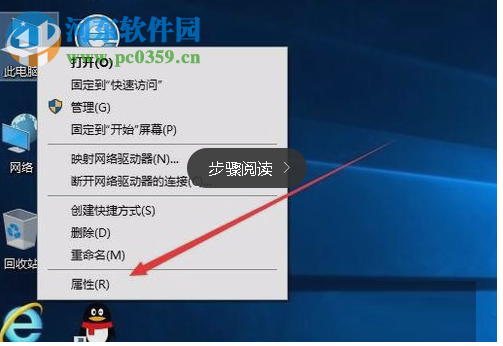
2、隨后彈出系統(tǒng)的控制面板,我們在左側(cè)的功能欄中找到并選擇“設(shè)備管理器”。
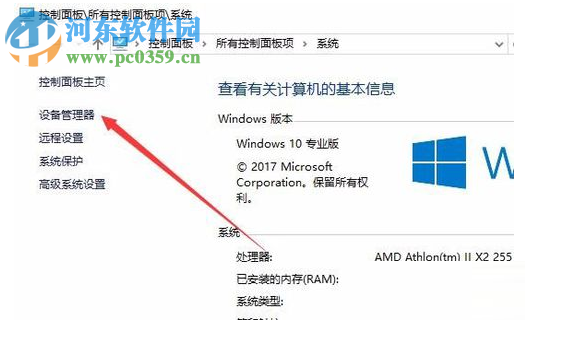
3、進(jìn)入設(shè)備管理器的窗口界面后,用戶在“網(wǎng)絡(luò)配適器”的下拉菜單中即可找到我們的網(wǎng)卡驅(qū)動,例如在這里的網(wǎng)卡驅(qū)動為Intel(R)82574L Gigabit network connection。
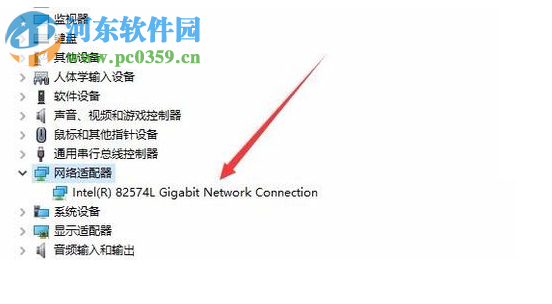
4、用戶打開雙擊此驅(qū)動程序,彈出屬性界面,我們在選項卡中選擇“高級”選項。
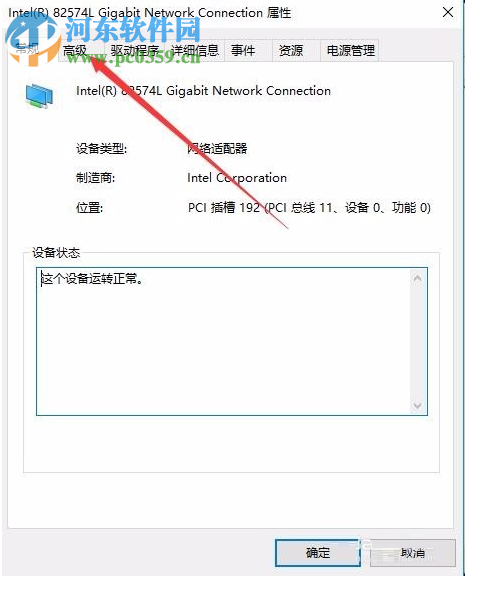
5、接著,用戶在屬性一欄的下拉菜單中找到并選中Speed &Duplex的選項。
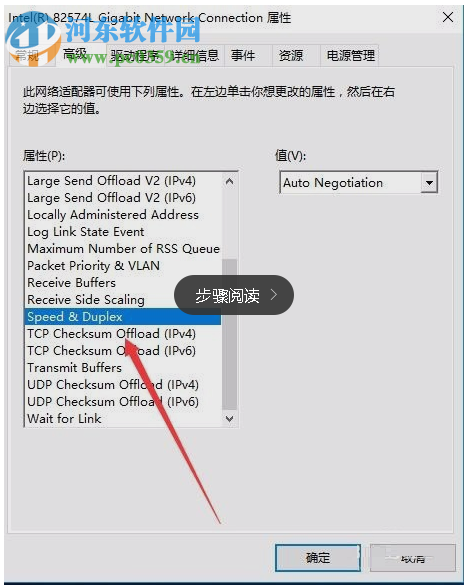
6、最后,用戶在右側(cè)的值中選擇100Mbps Full Duplex,然后點擊確定來保存選項,然后重啟電腦即可。
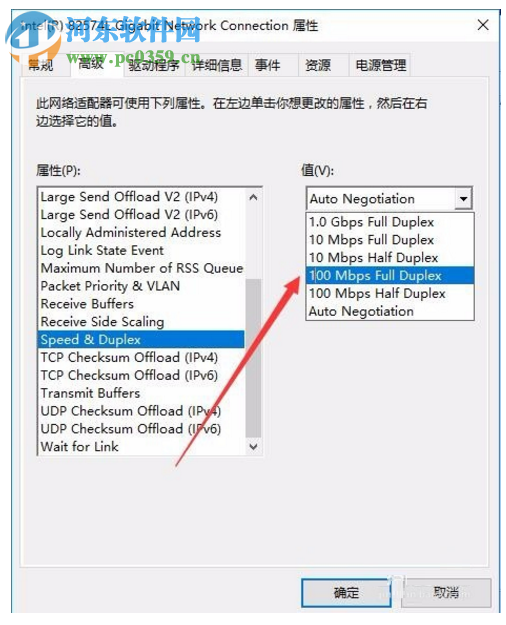
以上就是win10設(shè)置網(wǎng)絡(luò)全雙工模式的操作方法,有需要的用戶不妨來試試吧!
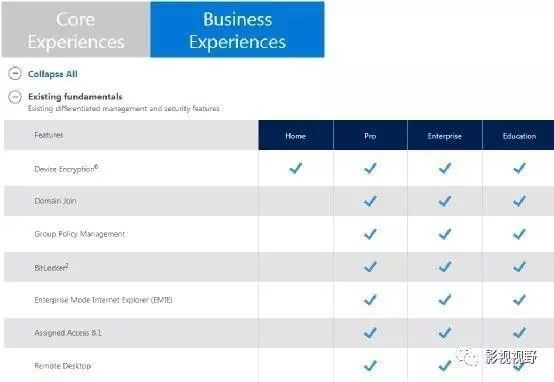
 網(wǎng)公網(wǎng)安備
網(wǎng)公網(wǎng)安備